|
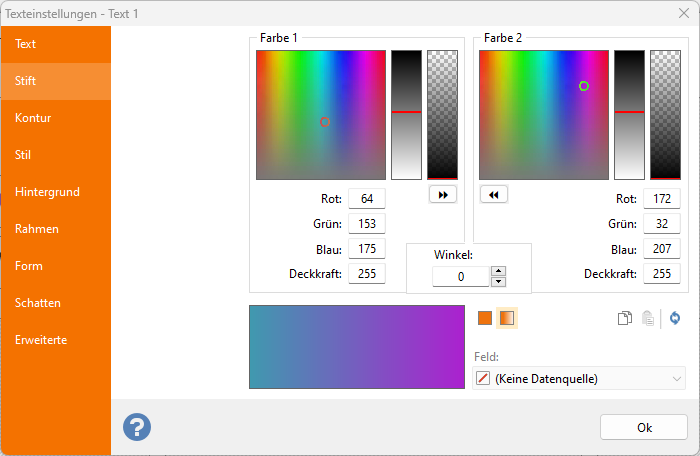 Farbverlauf: In diesem Arbeitsmodus ist das Dialogfeld in zwei identische Abschnitte unterteilt. Sie können jeweils eine der beiden Farben definieren, die zu dem gewünschten Fading-Effekt kombiniert werden. Im oberen Teil jedes Abschnitts finden Sie den Farbauswahlbereich, die Helligkeitsleiste und die Deckkraftleiste, mit denen Sie einen Deckkraftwert zwischen 0 und 255 definieren können (wobei 0 vollständig transparent und 255 vollständig undurchsichtig ist). In jedem der beiden Abschnitte werden die RGB-Textfelder und das Deckkraft-Textfeld angezeigt. Sie können eine Farbdefinition in die andere kopieren, indem Sie auf die Schaltfläche « und » klicken. Im unteren Bereich des Dialogfelds wird der Vorschaubereich mit der ausgewählten Kombination angezeigt. Auf der rechten Seite befinden sich die Steuerelemente, mit denen Sie den Fading-Winkel definieren können. Auch hier können Sie manuell einen Wert eingeben (zwischen 0 und 359,9 Grad) oder die Bildlaufleiste verwenden. Farbverlauf: In diesem Arbeitsmodus ist das Dialogfeld in zwei identische Abschnitte unterteilt. Sie können jeweils eine der beiden Farben definieren, die zu dem gewünschten Fading-Effekt kombiniert werden. Im oberen Teil jedes Abschnitts finden Sie den Farbauswahlbereich, die Helligkeitsleiste und die Deckkraftleiste, mit denen Sie einen Deckkraftwert zwischen 0 und 255 definieren können (wobei 0 vollständig transparent und 255 vollständig undurchsichtig ist). In jedem der beiden Abschnitte werden die RGB-Textfelder und das Deckkraft-Textfeld angezeigt. Sie können eine Farbdefinition in die andere kopieren, indem Sie auf die Schaltfläche « und » klicken. Im unteren Bereich des Dialogfelds wird der Vorschaubereich mit der ausgewählten Kombination angezeigt. Auf der rechten Seite befinden sich die Steuerelemente, mit denen Sie den Fading-Winkel definieren können. Auch hier können Sie manuell einen Wert eingeben (zwischen 0 und 359,9 Grad) oder die Bildlaufleiste verwenden.
Hinweis:
Wenn Sie mit der rechten Maustaste auf das Feld Farbvorschau klicken, wird ein Popup-Menü angezeigt, in dem Sie die Farbe kopieren, einfügen und auf den Standardwert zurücksetzen können. |
|
FARBE MIT EINEM DATENFELD VERKNÜPFEN
Seit Version 6.19.05.02 kann jede Farbe eines Elements mit einem Datenfeld verknüpft werden. Auf diese Weise können unterschiedliche Farben für dasselbe Element verwendet werden, da die Daten von jeder Position des Datensatzes repliziert werden.
Beispielsweise können Sie in der Datenquelle festlegen, dass ein Text nur für bestimmte Datensätze eine bestimmte Farbe haben soll.
Um ein Feld mit einer Farbe zu verbinden, wählen Sie einfach den Feldnamen aus der Combobox auf der Registerkarte Farbe dieses Elements aus. Sie können ein Feld auch aus dem Untermenü der Multifunktionsleiste auswählen.
Wenn die Farbe eines Elements einem Feld zugeordnet ist, wird Labeljoy versuchen den gefundenen Wert zu lesen und in eine Farbe zu konvertieren.
Hinweis:
Wenn Labeljoy den aus der Datenquelle gelesenen Wert nicht in eine gültige Farbe konvertieren kann, wird die im entsprechenden Menü definierte Standardfarbe verwendet (oder der Registerkarte "Farbe" im Bearbeitungsfenster).
Labeljoy konvertiert die folgenden 6 möglichen Werttypen in Farbe:
- X11-Farbnamen: Übliche HTML-Farbnamen wie Black, White, MediumSlateBlue usw. werden ordnungsgemäß in eine Vollfarbe konvertiert. Eine vollständige Liste finden Sie hier.
- CSS-Farben: RGB-Farbe in der typischen 6-stelligen Hexadezimal-Schreibweise, der das Zeichen # vorangestellt ist. Zum Beispiel: #FFFFFF, # 80CCBB usw.
- Websichere Farben: 3-stellige Hexadezimalschreibweise, vorangestellt vom # -Zeichen. Zum Beispiel: # 333, # A53, # F2A usw. Eine vollständige Liste finden Sie hier.
- Ganzzahliger Wert: Ein numerischer ganzzahliger Wert im Bereich zwischen 0 und 16.777.215. RGB-Werte werden normalerweise in Programmiersprachen verwendet, um einen eindeutigen Wert zu bilden.
- Labeljoy-Palette: 40 String-Werte zwischen LJ01 und LJ40 werden in die entsprechende Labeljoy-Palettenfarbe konvertiert, wie sie im Abschnitt "Schnellfarbe" der Menüelemente auf der Multifunktionsleiste angezeigt werden.
- Labeljoy-komplexes Format: Mit einer speziellen Labeljoy-Notation können ausgeblendete, alpha-gemischte Farben definiert werden. Es besteht aus 9 durch Komma getrennte Werte im Format R1, G1, B1, A1, R2, G2, B2, A2, Winkel, wobei die *1-Werte den RGB-Alpha-Wert für Farbe 1 darstellen, die *2-Werte die RGB-Alpha Werte für Farbe 2, und Winkel den Winkel in welchem der Farbübergang stattfindet.
Gültige Werte für RGBA sind 0 bis 255 und gültige Werte für das Winkel-Element sind 0 bis 359.
Beispiel: Ein gültiger Eintrag ist 128,255,48,96,80,96,50,220,90, der Labeljoy anweist, Farbe 1 mit R = 128, G = 255, B = 48, Alpha 96, und Farbe 2 mit R = 80 G = 96, B = 50, Alpha = 220 zu erstellen. Weiter werden die Farben mit einem Winkel von 90 Grad ausgeblendet.
- Transparent: Unabhängig davon, ob der Felddatentyp numerisch oder textuell ist, wird der Wert -1 (negative Eins oder 0xFFFFFFFF) in transparent konvertiert.
Hinweis:
Alle numerischen Felder, Datum/Uhrzeit- und Zeichenfolgenfelder können möglicherweise einen Wert enthalten, den Labeljoy als Farbe interpretiert. Der Benutzer muss das richtige Feld mit den relevantesten Informationen auswählen.
|
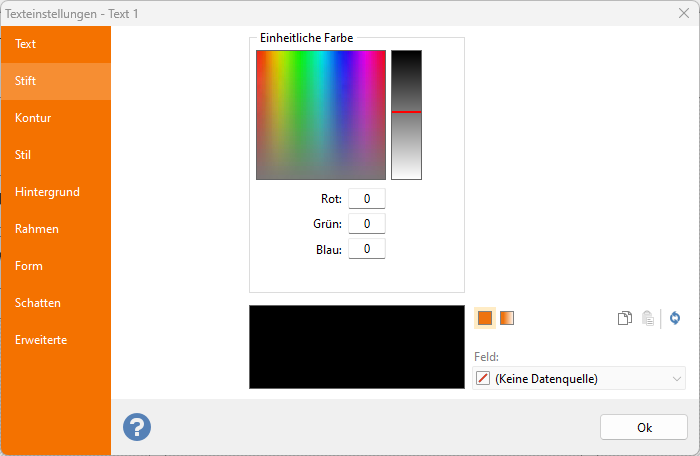 Vollton: Im oberen Bereich befindet sich ein Farbauswahlbereich: Durch Anklicken wird die Farbe ausgewählt, auf der der Mauszeiger positioniert ist. Auf der rechten Seite können Sie mit der Helligkeitsleiste das Farbspektrum des Farbauswahlbereichs ändern. Im unteren Bereich können Sie in den Textfeldern „Rot, Grün und Blau“ manuell die RGB-Werte eingeben, die die Farbe definieren (gültige Werte reichen von 0 bis 255). Das untere Rechteck zeigt die ausgewählte Farbe an.
Vollton: Im oberen Bereich befindet sich ein Farbauswahlbereich: Durch Anklicken wird die Farbe ausgewählt, auf der der Mauszeiger positioniert ist. Auf der rechten Seite können Sie mit der Helligkeitsleiste das Farbspektrum des Farbauswahlbereichs ändern. Im unteren Bereich können Sie in den Textfeldern „Rot, Grün und Blau“ manuell die RGB-Werte eingeben, die die Farbe definieren (gültige Werte reichen von 0 bis 255). Das untere Rechteck zeigt die ausgewählte Farbe an. 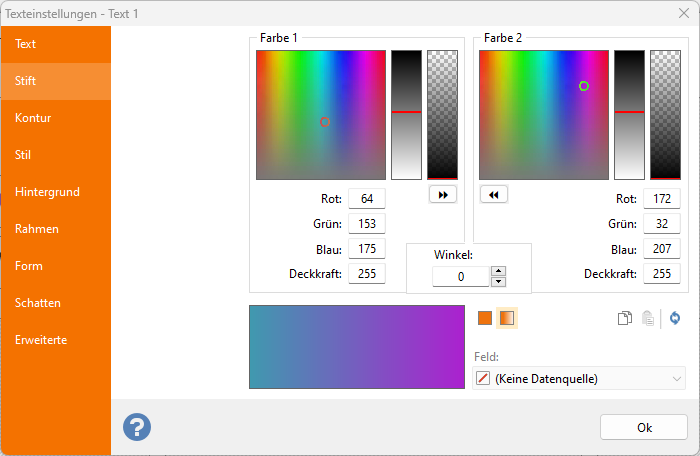 Farbverlauf: In diesem Arbeitsmodus ist das Dialogfeld in zwei identische Abschnitte unterteilt. Sie können jeweils eine der beiden Farben definieren, die zu dem gewünschten Fading-Effekt kombiniert werden. Im oberen Teil jedes Abschnitts finden Sie den Farbauswahlbereich, die Helligkeitsleiste und die Deckkraftleiste, mit denen Sie einen Deckkraftwert zwischen 0 und 255 definieren können (wobei 0 vollständig transparent und 255 vollständig undurchsichtig ist). In jedem der beiden Abschnitte werden die RGB-Textfelder und das Deckkraft-Textfeld angezeigt. Sie können eine Farbdefinition in die andere kopieren, indem Sie auf die Schaltfläche « und » klicken. Im unteren Bereich des Dialogfelds wird der Vorschaubereich mit der ausgewählten Kombination angezeigt. Auf der rechten Seite befinden sich die Steuerelemente, mit denen Sie den Fading-Winkel definieren können. Auch hier können Sie manuell einen Wert eingeben (zwischen 0 und 359,9 Grad) oder die Bildlaufleiste verwenden.
Farbverlauf: In diesem Arbeitsmodus ist das Dialogfeld in zwei identische Abschnitte unterteilt. Sie können jeweils eine der beiden Farben definieren, die zu dem gewünschten Fading-Effekt kombiniert werden. Im oberen Teil jedes Abschnitts finden Sie den Farbauswahlbereich, die Helligkeitsleiste und die Deckkraftleiste, mit denen Sie einen Deckkraftwert zwischen 0 und 255 definieren können (wobei 0 vollständig transparent und 255 vollständig undurchsichtig ist). In jedem der beiden Abschnitte werden die RGB-Textfelder und das Deckkraft-Textfeld angezeigt. Sie können eine Farbdefinition in die andere kopieren, indem Sie auf die Schaltfläche « und » klicken. Im unteren Bereich des Dialogfelds wird der Vorschaubereich mit der ausgewählten Kombination angezeigt. Auf der rechten Seite befinden sich die Steuerelemente, mit denen Sie den Fading-Winkel definieren können. Auch hier können Sie manuell einen Wert eingeben (zwischen 0 und 359,9 Grad) oder die Bildlaufleiste verwenden.